


| Nexo Netpro (Consola Virtual) |
Agenda de la Consola Virtual Nexo NETPRO
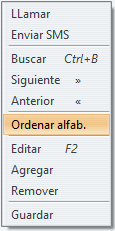
§ Agregar un contacto (o una rama)
Para agregar un contacto (o una rama) en la agenda, debe seleccionarse la línea debajo de la cual se desea insertar el nombre (o la sección cuando se trata de una rama) y pulsar el botón <Agregar>, esto crea una nueva entrada con la denominación predeterminada NuevaEntrada(n). Esta entrada puede editarse pulsando <F2> o, desde el menú contextual con <click derecho> y seleccionando la opción <Editar> se presetan los comandos válidos para edición. En este campo, puede ingresarse un nombre de contacto personal o empresa si a continuación se va a agregar el número asociado, o en caso contrario, puede ingresarse una denominación para la rama, si se desea crear una nueva sección (o categoría) para agrupar contactos de acuerdo a un determinado criterio.
Seleccionando el nombre recién editado y pulsando el botón <Agregar> aparece una nueva entrada debajo de la anterior, donde puede ingresarse el número telefónico correspondiente al contacto personal o empresa nombrada o el nombre de una nueva sub-rama para seguir realizando otras agrupaciones por conveniencia. Esta metodología para el ingreso de datos permite asociar más de un número telefónico con el mismo contacto, opción útil en el momento que actúa el reconocimiento del contacto con el identificador de llamadas.
La máxima cantidad de elementos en cascada, que una rama puede tener, está limitado por el siguiente esquema: Contactos > Categoría > Subcategoría > Nombre > Número. Si se agrega un elemento que sobrepase este esquema no será posible editarlo. Como mínima configuración, admite el esquema: Contactos > Nombre > Número, donde no se aplicó ningún criterio de agrupación por categorías o secciones. Este caso de configuración mínima se aplica, cuando se agrega un nuevo contacto a la agenda, por el sistema de identificación de llamadas entrantes: el nombre solicitado asociado con el número identificado son ingresados a la agenda desde el elemento raíz: Contactos y al mismo tiempo se guardan los cambios en forma automática.
Luego de realizar las modificaciones deseadas sobre cualquier elemento, para guardarlas en forma permanente dentro de la agenda, debe utilizarse el botón <Guardar>.
§ Remover un contacto (o una rama)
Seleccionando un número telefónico, un nombre de contacto o una rama de la agenda es posible eliminarla pulsando el botón <Remover>. Debe tenerse en cuenta que, la función de borrado, es extensiva a todos los elementos que se encuentran debajo de la entrada seleccionada como punto de inicio para esta operación.
Para guardar, en forma permanente, las modificaciones realizadas debe utilizarse el botón <Guardar>.
§ Guardar los cambios realizados en un contacto (o en una rama)
Para guardar los cambios realizados, luego de agregar, remover o editar contactos o ramas de la agenda, debe utilizarse el botón <Guardar>.
§ Buscar un contacto (o una rama)
Desde el menú contextual, <click derecho> sobre cualquier elemento de la agenda, seleccionando la opción <Buscar> se activa la función de búsqueda, o en forma alternativa, utilizando el teclado, el método de acceso rápido es <Ctrl>+<B>. Esta función activa una ventana emergente con el campo de búsqueda. Esta búsqueda es progresiva con cada caracter ingresado y permite visualizar todas las coincidencias, para el texto en el campo de búsqueda, siguientes y anteriores a la actual, utilizando los controles del cursor <flecha abajo> y <flecha arriba> respectivamente. Para visualizar todas las coincidencias encontradas, la función de búsqueda debe permanecer activa en la parte superior de la agenda, en caso contrario, se recorrerán todas las entradas cuando se utilicen las flechas del cursor.Revisión: 06/08/2018